电脑wps里的文件怎么保存到桌面 如何将WPS文档设置为保存到桌面
更新时间:2024-03-05 14:04:54作者:yang
在日常办公中,我们经常会使用到电脑上的WPS文档进行工作和学习,有时候我们可能会遇到一个问题,就是不知道如何将WPS文档保存到桌面。保存到桌面可以方便我们快速找到所需文件,提高工作效率。如何将WPS文档设置为保存到桌面呢?接下来我们将详细介绍这个操作步骤,帮助大家解决这个困扰。
具体方法:
1.双击桌面上的wps图标,打开软件。
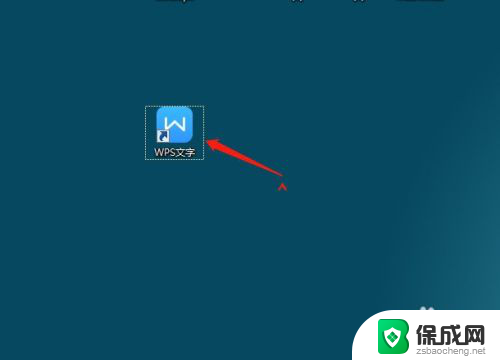
2.打开软件后,进行编辑内容,编辑完成后单击保存。
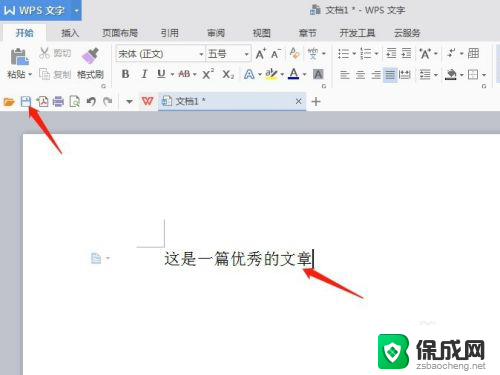
3.单击保存后,会弹出一个另存为的对话框。
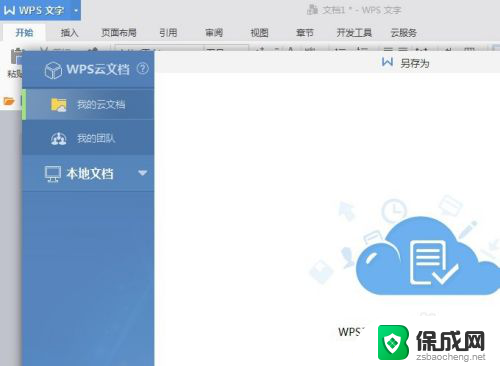
4.在另存为对话框中,单击本地文档后面的三角符号。
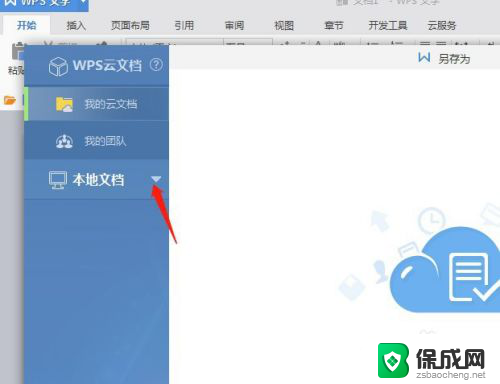
5.接着在本地文档下拉选项中,选择桌面。
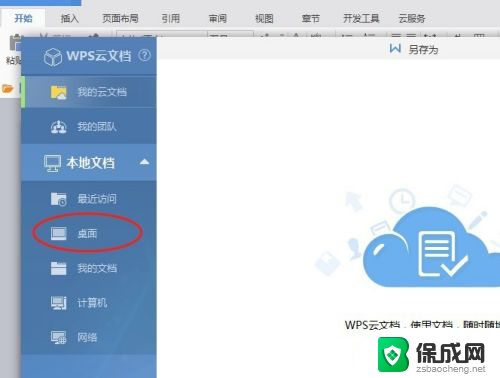
6.选择桌面即是保存到桌面,然后在文件名后面的保存按钮上单击一下。保存即可。
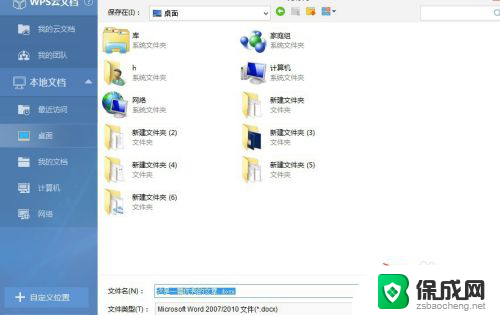
7.单击保存后,打开桌面,可以看到刚才编辑的那篇文档保存到了桌面。
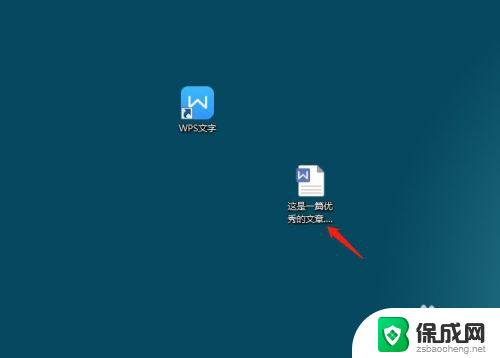
以上就是电脑wps里的文件如何保存到桌面的全部内容,对于不了解的用户,可以按照以上方法进行操作,希望能帮助到大家。
电脑wps里的文件怎么保存到桌面 如何将WPS文档设置为保存到桌面相关教程
-
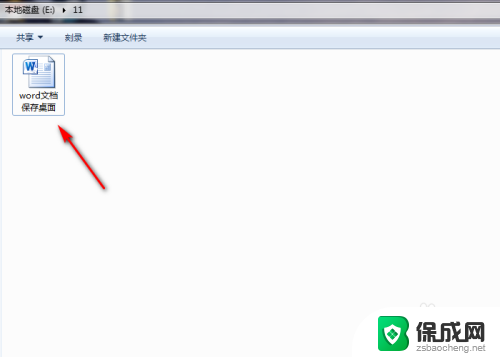 word里面的文件怎么保存到桌面 word文档保存到桌面的方法
word里面的文件怎么保存到桌面 word文档保存到桌面的方法2024-03-29
-
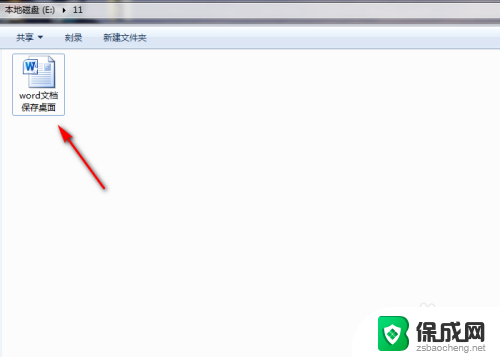 word文档怎么保存到桌面上 word文档怎样保存到桌面
word文档怎么保存到桌面上 word文档怎样保存到桌面2023-12-14
-
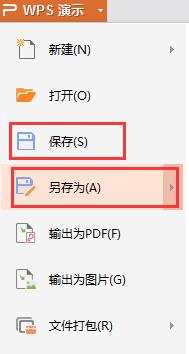 wps怎么把ppt放在桌面 wps怎么将ppt文件保存到桌面
wps怎么把ppt放在桌面 wps怎么将ppt文件保存到桌面2024-02-15
-
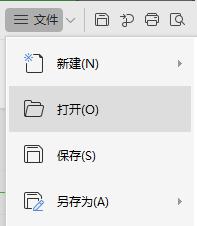 wps怎么把表格保存在桌面 怎样在wps中将表格保存到桌面
wps怎么把表格保存在桌面 怎样在wps中将表格保存到桌面2024-04-20
-
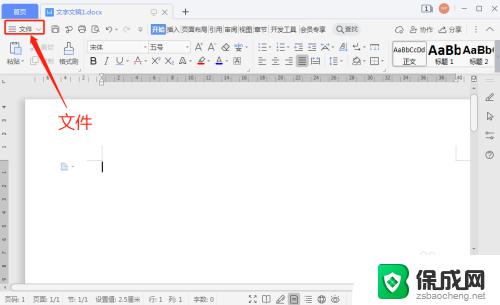 文件怎么存到桌面 电脑文件保存到桌面的方法
文件怎么存到桌面 电脑文件保存到桌面的方法2023-09-13
-
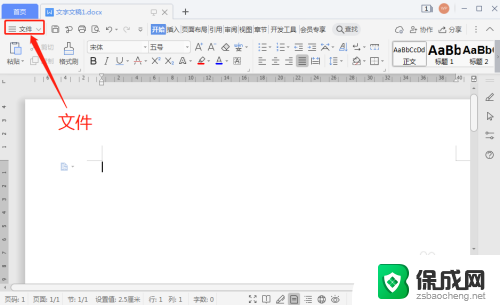 文件如何下载到桌面 电脑文件保存到桌面上的方法
文件如何下载到桌面 电脑文件保存到桌面上的方法2023-11-26
电脑教程推荐